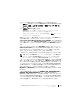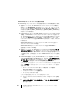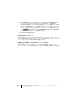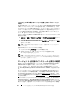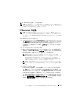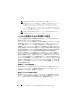Users Guide
Dell OpenManage IT Assistant のインストール、アンインストールおよび 71
アップグレード
データベースが分離されたことを確認するには、次の手順に従います。
1
スタート
ボタンをクリックして
ODBC Data Source Administrator
を起
動します。
設定
→
コントロールパネル
→
管理ツール
→
データソース
(
ODBC
)
を選択します。
2
システム
DSN
タブを選択します。
ITAssist
という名前のシステムデータソース(ローカルの
IT
Assistant
データベース)がないことを確認します。
そのようなシステムデータソースが存在する場合は、削除
をクリックし
てこのデータソースを削除します。
管理ステーションで、
SQL Server
インストールディレクトリ内の
Data
フォ
ルダに移動します。デフォルトでは、インストールパスは
C:
¥
Program Files
¥
Microsoft SQL Server
¥
MSSQL
です。
IT Assistant
のデータベースファイル、
ITAssist_Data.mdf
をリモートデータベースシス
テムの場所にコピーします。この例では、目的のパスが
DB_PATH
であるとし
ます。
リモートデータベースシステムで、
DB_PATH
にあるデータベースファイル、
ITAssist_Data.mdf
をローカルの
SQL Server
に連結します。これは、ロー
カルのマスタデータベースに次の
SQL
ステートメントを実行して行います。
exec sp_attach_single_file_db @dbname=
'ITAssist',@physname='DB_PATH\ITAssist_Data.mdf'
メモ:
最初の引数 @dbname はデータベースの名前を指定し、常に ITAssist と
なります。
2 番目の引数 @physname はデータベースファイルの場所を指定し、
常にファイルの正しい場所である
ITAssist_Data.mdf を入力してください。
リモートデータベースシステムに
SQL Server
の複数のインスタンスがある場
合は、上記の
SQL
ステートメントを実行して、
ITAssist
を
SQL Server
のど
のインスタンスにでも連結できますが、
推奨されるのはローカルマスタデータ
ベースのデフォルトのインスタンスです。これは
SQL Enterprise Manager
の
SQL Server
グループで確認できます。デフォルト以外の
SQL Server
イン
スタンスにはすべて、インスタンス名が付いています。この例では、
MYINST1
と
MYINST2
をデフォルト以外の
SQL Server
インスタンスと見
なします。
これらの
SQL Server
インスタンスは
REMOTE_DB_SERVER\MYINST1
と
REMOTE_DB_SERVER\MYINST2
です。これは
SQL Enterprise
Manager
の
SQL Server
グループでも表示できます。リモートデータベース
システムの
SQL Enterprise Manager
に、システムに存在する
SQL Server
インスタンスの完全なリストがない場合は、このようなデフォルト以外のイン
スタンスを登録して、
SQL Server
グループに表示されるようにします。